نصب ویندوز با فلش بوتیبل

بوتیبل کردن فلاش
بوتیبل کردن فلاش چیز نسبتا جدیدی است که در سال های اخیر از آن رونمایی شده است و تا مدت ها قبل، شما برای نصب سیستم عامل ویندوز، احتیاج داشتید تا حتما از سی دی یا دی وی دی برای این کار استفاده کنید و با گذر زمان فلش بوتیبل بر روی کار آمد که سرعت بیشتری نیز نسبت به سی دی یا دی وی دی دارد و شما می توانید به صورت مستقیم، از طریق یک فلش USB اقدام به نصب سیستم عامل کنید و برای این کار صرفا نیاز است تا اقدام به بوتیبل کردن فلاش کنید.
همانطور که ذکر شد، بوتیبل کردن فلاش برای نصب ویندوز جدید، بسیار سریعتر از سی دی و دی وی دی صورت می گیرد و از این جهت، بیشتر افراد در این روزها ترجیح می دهند تا از طریق بوتیبل کردن فلاش اقدام به نصب ویندوز جدید کنند.

چرا باید بوتیبل کردن فلاش را برای نصب ویندوز استفاده کنیم؟
ممکن است از خود بپرسید که چرا باید اقدام به بوتیبل کردن فلاش کرد و از این جهت نصب ویندوز را از طریق فلش USB انجام داد. مهم ترین مسئله در زمینه کامپیوتر، بوت شدن رایانه است که اگر ویروسی به طور جدی کل سیستم شما را در بر بگیرد و یا اینکه سیستم شما خراب شود و قابلیت راه اندازی شدن را نداشته باشد، از این جهت بهتر است تا از طریق یک سخت افزار کوچکتر نظیر فلش USB اقدام به حل مشکلات سیستم کرد و ویروس ها و مشکلات سیستم را این گونه برطرف کرد و برای همین بوتیبل کردن فلاش یکی از مهمترین مواردی است که هر تکنسین کامپیوتر باید بلد باشد.
با فلش بوتیبل چه کارهایی میتوان انجام داد؟
- راه اندازی مجدد کامپیوتر با بوتیبل کردن فلاش
- تعمیر کردن سیستم عامل در صورت به وجود آمدن مشکل خاص
- پشتیبان گیری از سیستم عامل
- ارتقا دادن سیستم عامل قدیمی به ویندوز 10
- نصب مجدد ویندوز بر روی رایانه با بوتیبل کردن فلاش
- راه اندازی یک سیستم عامل خاص بر روی کامپیوتر
آموزش ساخت فلش بوتیبل برای نصب سیستم عامل – بوتیبل کردن فلاش برای نصب ویندوز
مطمئناً یک درایو USB قابل بوت بر روی رایانه متفاوتی نسبت به رایانه ای که می خواهید بعداً از آن استفاده کنید ایجاد شده است. اساساً دو روش ممکن وجود دارد: یا بصورت دستی یا با استفاده از ابزارهای خودکار. گزینه اول در نگاه اول کمی پیچیده به نظر می رسد، و به دلیل مراحل مختلف دستی کمی مستعد خطا است، اما حتی اگر شما متخصص نباشید، باز هم قابل انجام است.
زمانی که شما بخواهید اقدام به بوتیبل کردن فلاش کنید، مطمئنا کار کردن فلش به صورت عادی و فلش بوتیبل دارای عملکرد متفاوت می باشد و شما نمی توانید در یک فلش بوتیبل شده اقدام به انتقال فایل های عادی کنید و صرفا فایل هایی در آن قرار می گیرد که خاصیت Boot شدن را داشته باشند.
موارد مورد نیاز برای بوتیبل کردن فلاش جهت نصب ویندوز:
برای نصب ویندوز از طریق فلش شما نیاز به موارد خاصی نخواهید داشت و صرفا وجود یک درایور USB با حداقل 4 گیگابایت فضا برای سیستم عامل های 32 بیتی و حداقل 8 گیگابایت فضا برای سیستم عامل های 64 بیتی کافی است. برای اینکه سرعت نصب ویندوز زیاد باشد، به شما پیشنهاد می شود تا از فلش های نسل سه یا USB 3.0 استفاده کنید که سرعت کارایی بسیار بالایی دارند و از استانداردهای مربوط به بوتیبل کردن فلش نیز پشتیبانی می کنند.

راهنمای نصب ویندوز از طریق فلش بوتیبل
برای بوتیبل کردن ویندوز، مراحل زیر را به درستی دنبال کنید.
برای بوتیبل کردن فلاش، ابتدا فلش USB را به سیستم متصل کنید و سپس محیط CMD را باز کنید. برای باز کردن محیط CMD، کافی است در نوار استارت کلمه CMD را بنویسید و سپس با کلیک راست بر روی آن و انتخاب گزینه Run as administrator اقدام به باز کردن محیط CMD کنید.
مانند تصویر زیر، پس از باز شدن محیط، کلمه Diskpart را نوشته و سپس دکمه enter را فشار می دهید.

پس از آن، اقدام به تایپ کلمه list disk می کنید تا درایوهای موجود در سیستم را به شما نشان دهد.

همانطور که مشاهده می کنید، Disk 1 در واقع فلش USB ما می باشد و برای انتخاب آن، باید کلمه SELECT Disk 1 را بنویسید.
پس از اینکه دیسک شماره 1 انتخاب شد، با نوشته زیر روبرو می شوید.
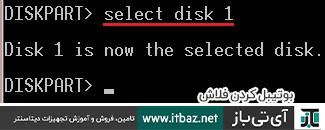
حال نیاز است تا عملیات پاکسازی را بر روی فلش انجام دهید و برای این کار می توانید از دستور Clean استفاده کنید.

برای بوتیبل کردن فلاش، پس از آن نیاز است تا یک پارتیشن جدید را بر روی فلش ایجاد کنید که با دستور create partition primary امکان پذیر می باشد.
برای اینکه پارتیشن به حالت انتخاب در بیاید، نیاز است تا پس از آن، دستور select partition 1 تایپ کنید و Enter بزنید.
حال نیاز است تا پارتیشن را فعال کنید و از این جهت نیاز است تا کلمه Active را تایپ کنید و Enter بزنید.
شما نیاز دارید تا در این مرحله، اقدام به فرمت کردن پارتیشن ساخته شده خود را دارید و از این جهت می توانید دستور format fs=ntfs quick بنویسید و Enter بزنید و چند لحظه ای صبر کنید تا به طور کامل فرمت شود.
در مرحله آخر، نیاز است تا دستور assign را وارد کنید و دست آخر نیز exit می کنید.
برای کپی کردن اطلاعات دی وی دی ویندوز بر روی فلش USB کافی است دستور زیر را وارد کنید.
xcopy f:\*.* g:\ /e /h /f
حال که شما از محیط مدیریتی دیسک خارج شده اید، نیاز است تا فلش USB را در محیط CMD فراخوانی کنید و پس از آن برای نصب کردن ویندوز از طریق فلش، محیط لازم را ایجاد کنید. برای اینکه، طبق تصویر زیر در وهله اول فلش را فراخوانی کرده و پس از آن، cd boot را تایپ کنید. پس از زدن دکمه Enter، حالا نیاز است تا bootsect.exe /nt60 G: تایپ کنید و از این جهت، فلش شما آماده نصب ویندوز شود.
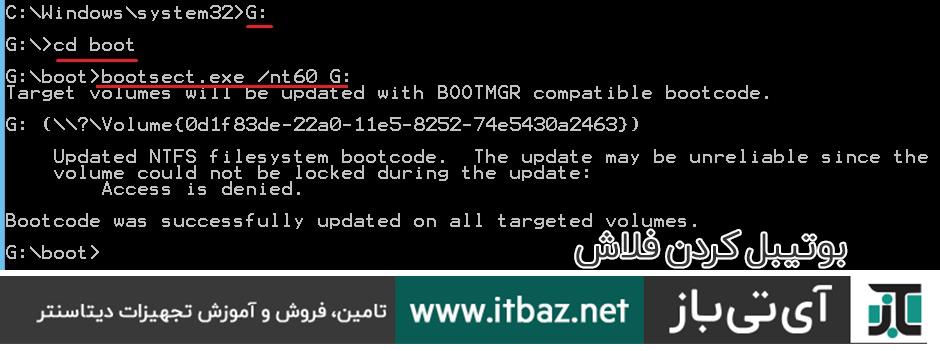
سوالات متداول
در این قسمت از مقاله، سوالاتی را درباره بوتیبل کردن فلاش جهت نصب ویندوز از طریق فلش USB آماده کردیم تا با مطالعه آن، بتوانید راحت تر اقدام به نصب ویندوز کنید.
- برای نصب ویندوز از طریق سی دی / دی وی دی با فلش چه فرقی دارد؟
در واقع می توان گفت برای نصب ویندوز چه از طریق سی دی و چه از طریق فلش، هیچ گونه تفاوت خاصی وجود ندارد، صرفا اینکه فلش بیشتر از سی دی / دی وی دی در دسترس است و همچنین سرعت نصب بالایی دارد.
- آیا روش نصب ویندوز با DVD و فلش با هم فرق دارند؟
خیر، روش نصب تمامی ویندوز ها، با سخت افزارهای مختلف نظیر دی وی دی و یا فلش، یکسان است و هیچ گونه تفاوتی برای نصب سیستم عامل وجود ندارد.
- سرعت نصب ویندوز با DVD بیشتر است یا با فلش؟
مطمئنا از آن جایی که سرعت انتقال داده ها با فلش بیشتر است، سرعت نصب ویندوز با بوتیبل کردن فلاش نیز بیشتر خواهد بود و از این طریق می توانید به سرعت سیستم عامل دلخواه خود را نصب کنید.
منبع : آی تی بازار
اگر احساس میکنید برای شما این کار سخت هست پیشنهاد میکنیم حتما از بخش نرم افزار – فلش های بوتیبل را خریداری کنید تا در هر زمان بتوانید به صورت مستقیم و در سریع ترین حالت ویندوز خود را نصب کنید .
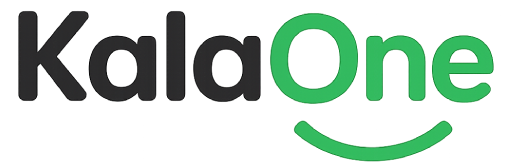
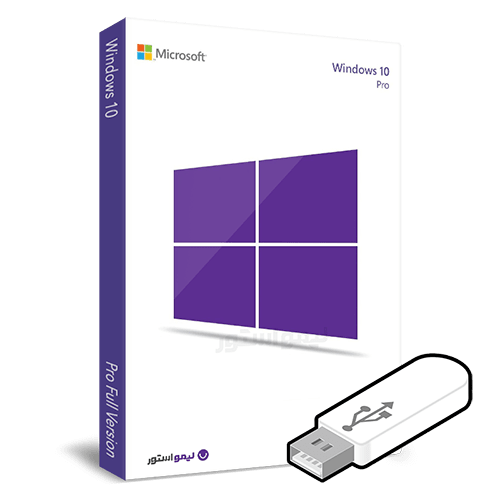


















برای نوشتن دیدگاه باید وارد بشوید.